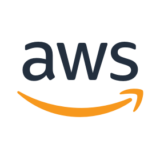この記事には広告を含む場合があります。
記事内で紹介する商品を購入することで、当サイトに売り上げの一部が還元されることがあります。
ども。あいしんくいっと( @ithinkitnet)です。
我が家にfireTVstickがやって来て1ヶ月以上経ちましたが、家族にもそれなりに使われるようになってきた気がしてます。

一人で エッチな動画観てしまった履歴が妻にバレて恥かいたコトもありましたけど、無事に履歴削除する方法も発見しましたし、問題なく家族とも共有出来るワケで♪
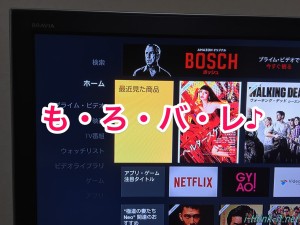 Amazonプライムビデオの視聴履歴の削除手順について
Amazonプライムビデオの視聴履歴の削除手順について
それはそうとある日、いつものようにfireTVstickを起動させると下のような画面が表示されました。
「ソフトウェアアップデートがあります」
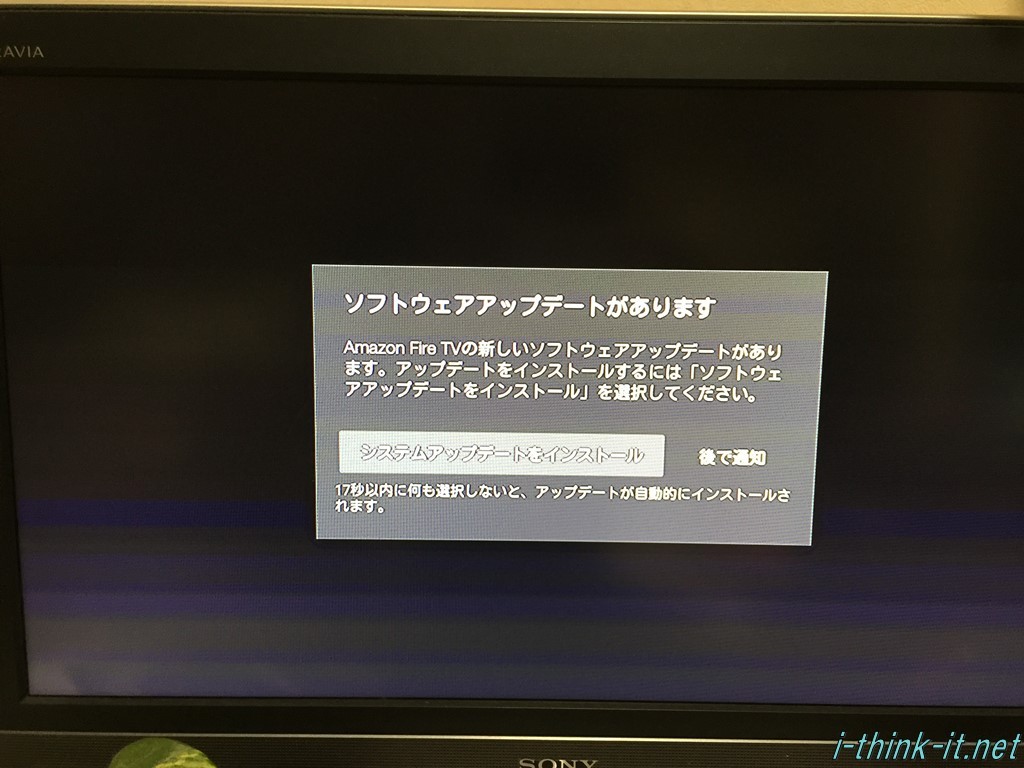
よし!アップデートしよ・・・
と思った時、既に遅し。
何故か間違って「後で通知」を選択してしまいました。
さぁ、手動でシステムアップデートするにはどうすれば良いのでしょうか?
手動でシステムアップデートを行う方法
まず、普通にfireTVstickを起動させます。
そして、左メニューの一番下まで移動して「設定」を選択します。
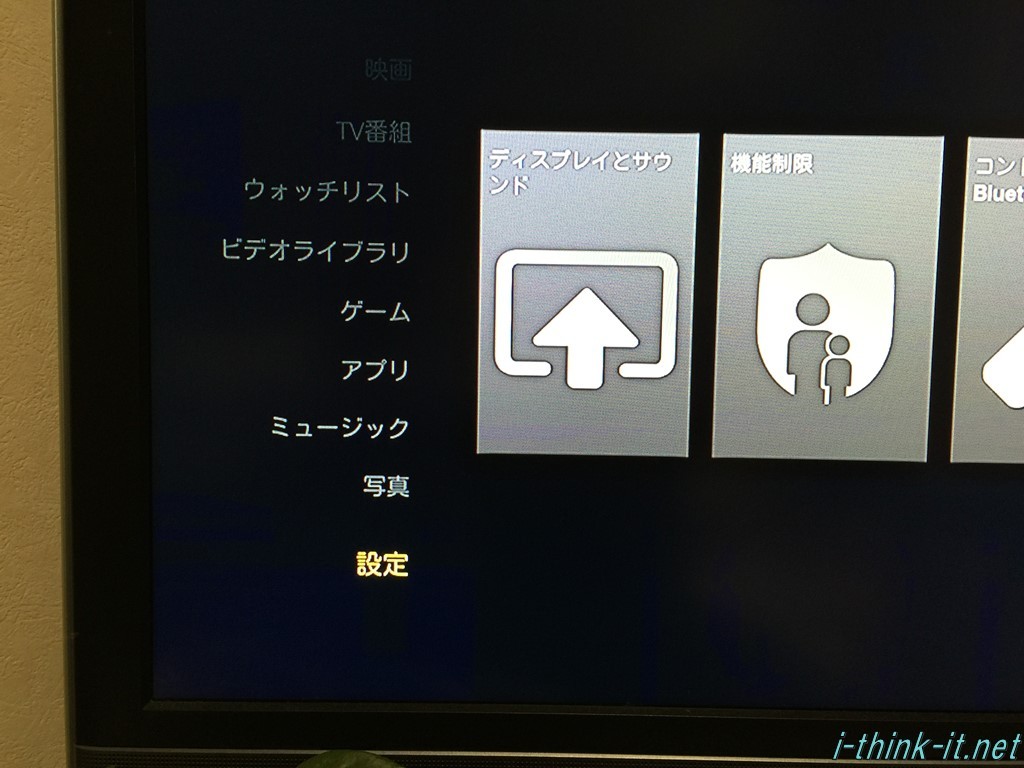
次にメニューを一番下までスクロールさせて、「システムアップデートをインストール」を選択します。
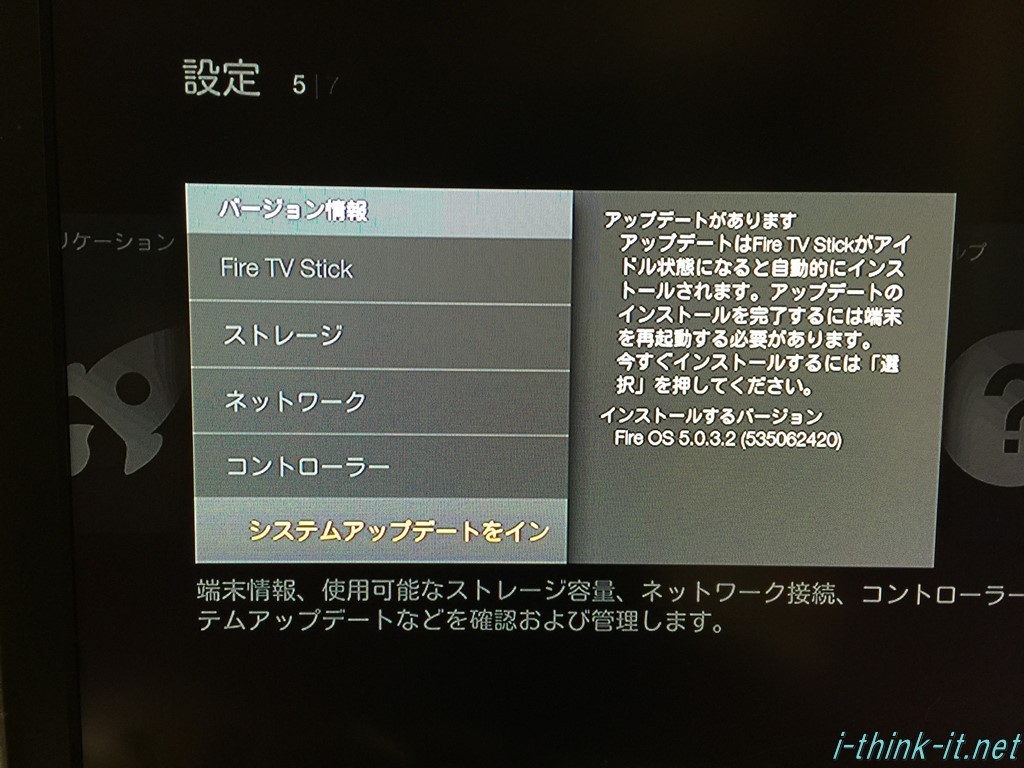
すると、勝手に再起動が始まってシステムアップデートがインストールされます。
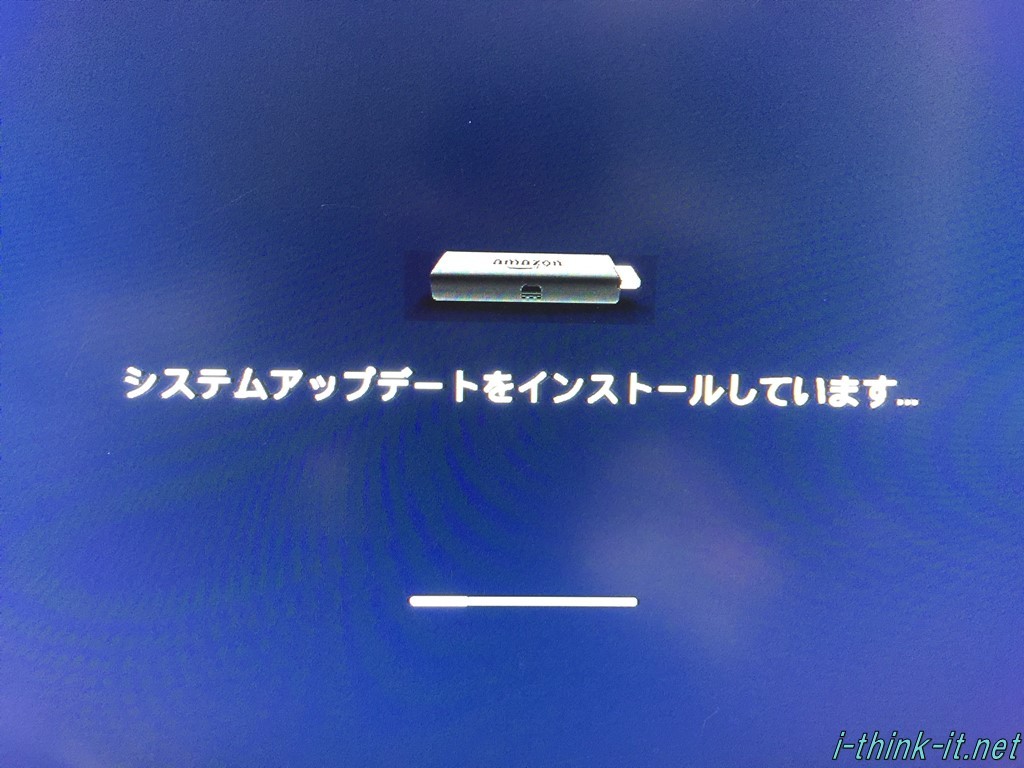
システムアップデートのインストールが終わるまでの目安時間が表示されるのでしばらく待ちます。
(画面では10分ほど)
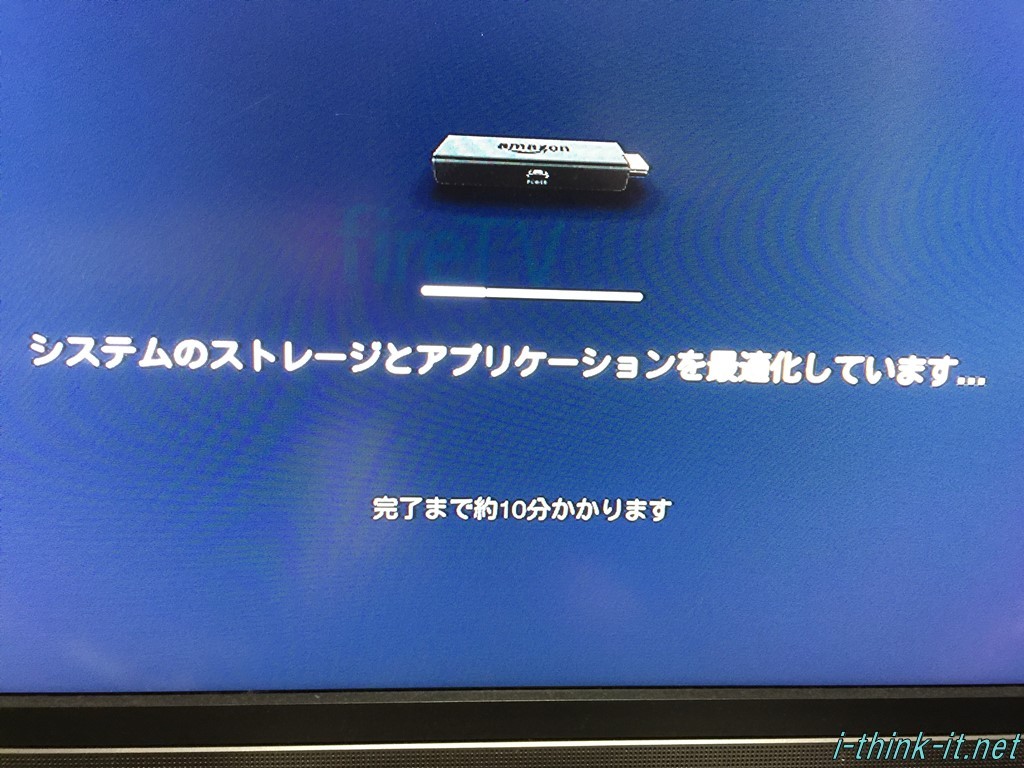
そして、システムアップデートのインストールが終わると、今まで通りfireTVstickが使えるようになります。
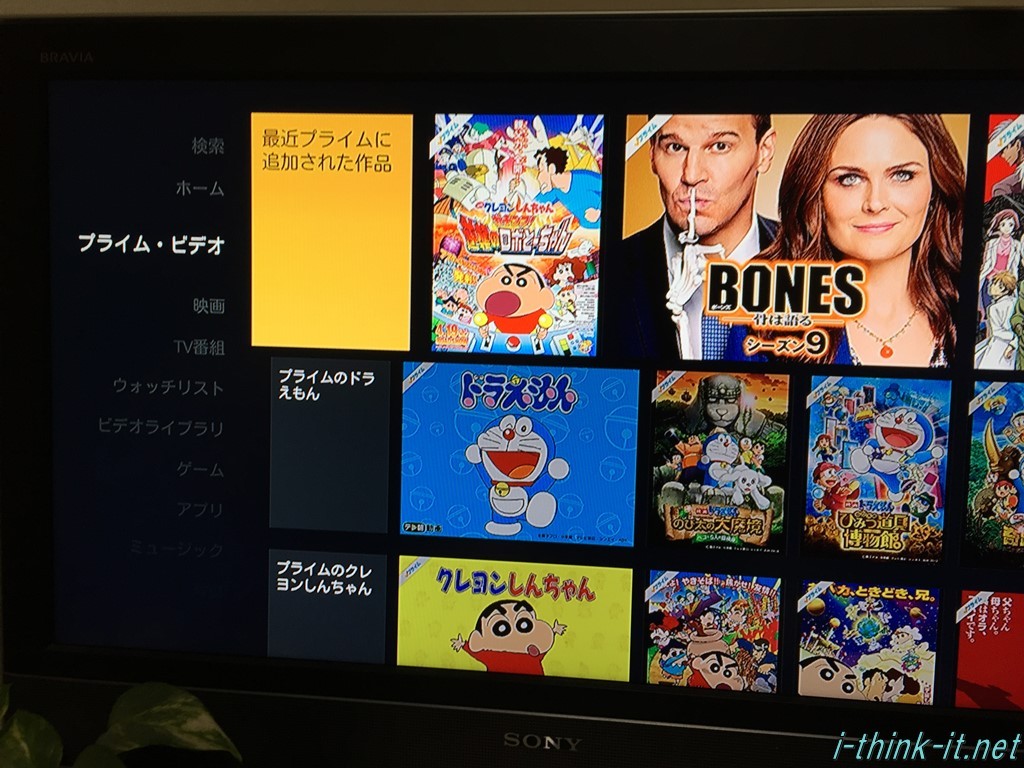
以上がfireTVstick手動システムアップデートの手順になります。
最近は子供が利用することが多いので、「クレヨンしんちゃん」やら「ドラえもん」の履歴が並んでいますw
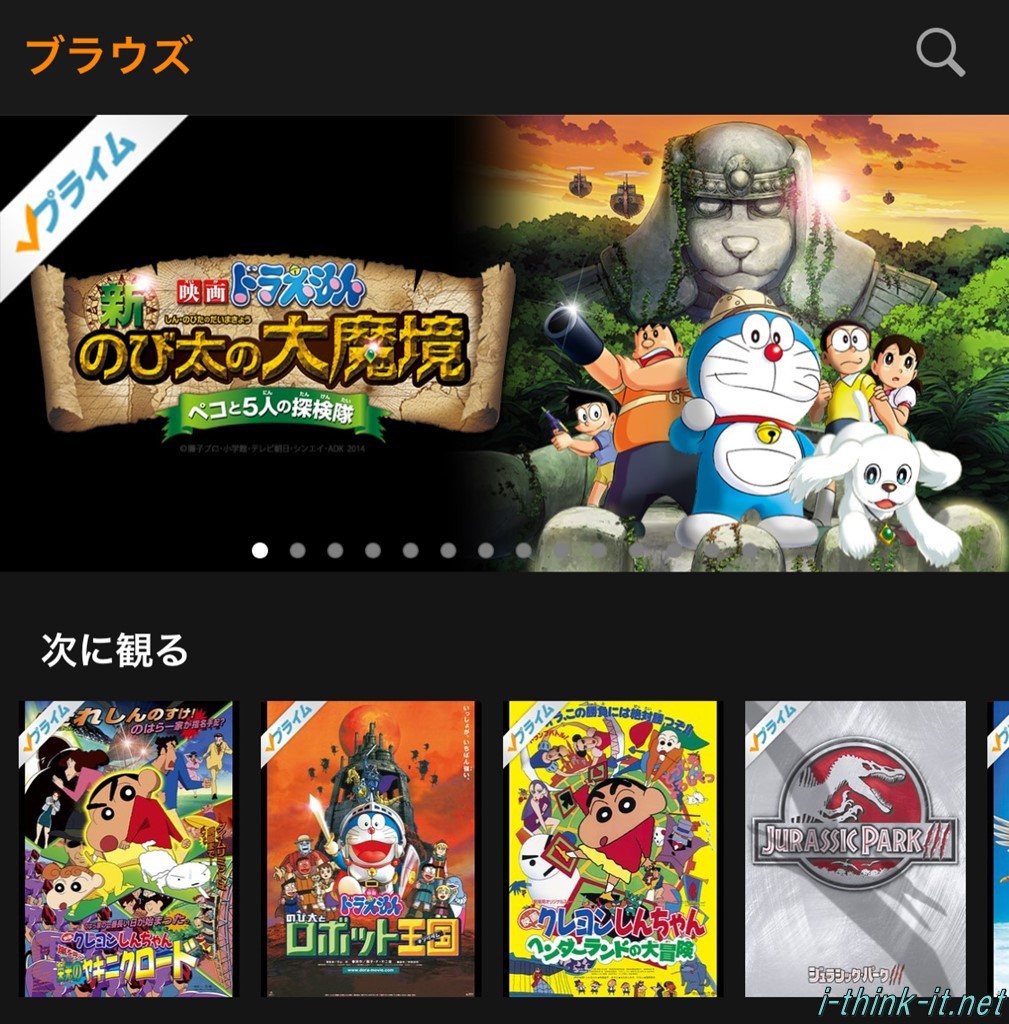
特にドラえもんは映画見放題キャンペーンみたいなのをやっていて、映画がたくさん見れるので子供も喜んでみています♪
いや~、それにしても「fireTVstickは家族一緒に使うもん」ですよね〜w(エッチな動画観るもんじゃない)
以上、あいしんくいっとでした( ̄▽ ̄)